
Trovare ciò che cerchi in Safari sul Mac
Safari rende facile trovare esattamente ciò che stai cercando. Mentre digiti nel campo di ricerca smart, Safari fornisce Suggerimenti Safari per notizie, articoli di Wikipedia, musica di iTunes, previsioni del tempo, squadre sportive e informazioni sui giocatori, quotazioni dei titoli azionari, aiuto da Apple, posizioni e altro ancora, così come suggerimenti dal proprio motore di ricerca.
Cominciare una ricerca
inserisci una parola o una frase nel campo di ricerca smart.
Mentre digiti, appaiono i “Suggerimenti Safari”. Ad esempio, inserisci un numero di volo nel campo di ricerca smart e i dettagli del volo compariranno di seguito.
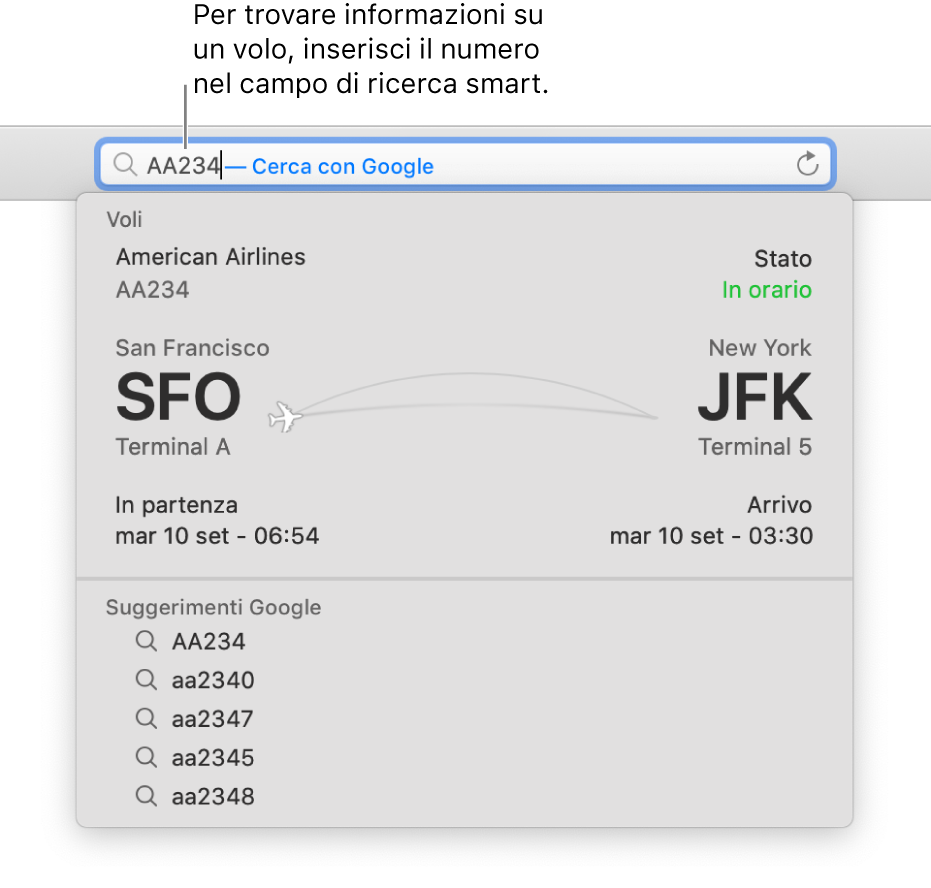
Scegli un suggerimento o premi A capo per utilizzare il motore di ricerca che hai selezionato.
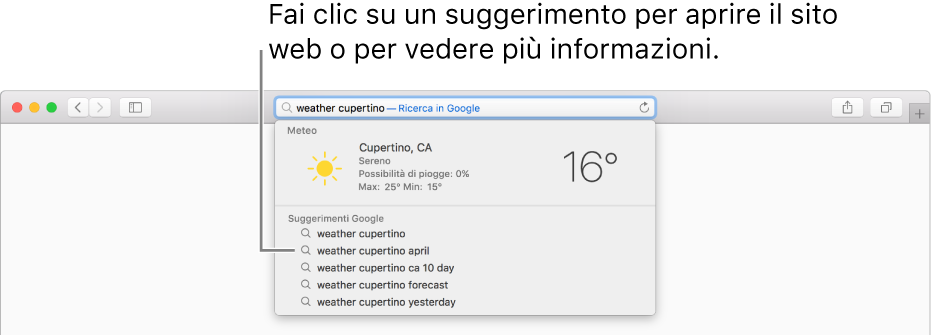
Quando fai clic su un suggerimento, Safari ti porta sulla pagina web o ti fornisce un'anteprima interattiva contenente le informazioni utili.
Suggerimento: quando attivi Safari nelle preferenze iCloud sul Mac e i dispositivi iOS, Safari mostra i suggerimenti della cronologia di navigazione, dei segnalibri e dei siti web aperti (Pannelli iCloud) da tutti i dispositivi.
Cercare nella pagina web attuale
Premi Comando-F.
Digita una parola o una frase nel campo di ricerca che appare nell’angolo superiore destro.
Per visualizzare la ricorrenza successiva nella pagina, fai clic sul pulsante Avanti
 alla sinistra del campo.
alla sinistra del campo.
Iniziare una ricerca sulla pagina web corrente
Inserisci una o più lettere nel campo di ricerca smart. Mentre scrivi, appaiono i suggerimenti di Siri, basati sul contenuto della pagina web corrente. Ad esempio, se stai leggendo una pagina web su Pedro Almodóvar e vuoi scoprire di più su di lui, inserisci la lettera “p”.
Ripetere una ricerca
Elimina tutto il testo nel campo di ricerca smart.
Fai clic sulla lente di ingrandimento
 .
.Scegli una ricerca recente dall'elenco.
Per ripetere l’ultima ricerca, scegli Cronologia > Torna ai risultati della ricerca con SnapBack.
Cercare rapidamente in un sito visitato in precedenza
Inserisci il nome del sito, seguito dal termine di ricerca. Ad esempio, inserisci “wiki einstein” per cercare su Wikipedia il termine “einstein”.
Passare da un motore di ricerca all'altro
Elimina tutto il testo nel campo di ricerca smart.
Fai clic sulla lente di ingrandimento
 .
.Scegli un motore di ricerca dall'elenco.
Puoi anche spostarti tra i motori di ricerca nel pannello Cerca delle preferenze Safari.
Inoltre, puoi chiedere a Siri o utilizzare Spotlight per effettuare ricerche nel web, trovare informazioni sul Mac e altro ancora.
Suggerimenti Safari e privacy
Siri analizza come usi il dispositivo, per fornire suggerimenti personalizzati e migliorare le ricerche. Siri impara dal modo in cui usi il dispositivo, per poter personalizzare la tua esperienza. Utilizzando informazioni archiviate sul dispositivo, come la cronologia di Safari, e-mail, messaggi e contatti, e le informazioni fornite da altre app installate, Siri può fornire suggerimenti in Spotlight, Cerca, Foto, Memorie e molto altro. Puoi consultare la lista completa delle funzionalità che Siri personalizza nella sezione Siri delle Preferenze di Sistema, sotto “Suggerimenti di Siri e privacy”.
La personalizzazione viene sincronizzata su tutti i dispositivi con codifica end-to-end. Siri sincronizza in modo sicuro le informazioni, così da rendere l’esperienza coerente su tutti i dispositivi. La sincronizzazione viene effettuata con codifica end-to-end.
Per rendere i suggerimenti e i risultati di ricerca più rilevanti, alcune informazioni vengono inviate ad Apple senza essere associate a te. In alcuni casi, come quando usi i suggerimenti di Siri in Spotlight, Cerca o Safari, gli argomenti generali di interesse possono essere appresi da Siri e inviati ad Apple per rendere le tue ricerche più rilevanti. Questi argomenti di interesse (per esempio, cucina o basket) permetteranno di fornirti risultati di ricerca più rilevanti, e usiamo tecniche di protezione della privacy per disassociare da te questi argomenti di interesse.
Oltre a questi argomenti di interesse, quando effettui una ricerca, il dispositivo invia i dati sulla ricerca, sui suggerimenti selezionati e sul relativo utilizzo ad Apple per gestire la richiesta. Queste informazioni non sono associate a te. I risultati che mostrano file e contenuti sul tuo dispositivo non verranno inviati.
Se hai attivato i servizi di localizzazione, la posizione del tuo dispositivo verrà inviata ad Apple per fornire raccomandazioni più rilevanti. Le ricerche di parole e frasi comuni potranno essere inoltrate da Apple a un motore di ricerca. Queste ricerche non vengono archiviate dal provider del motore di ricerca. Al fine di fornirti suggerimenti rilevanti per musica e video, se il tuo dispositivo può accedere a servizi in abbonamento di contenuti musicali e video, alcune informazioni come i nomi dei servizi stessi e il tipo di abbonamenti che hai sottoscritto possono essere inviate ad Apple. Il tuo nome account, numero e password non verranno inviati ad Apple. La posizione, le ricerche, i tuoi interessi e le informazioni di utilizzo inviate ad Apple verranno utilizzate solo da Apple per rendere più rilevanti i suggerimenti e per migliorare altri prodotti e servizi di Apple.
Hai il pieno controllo. Puoi impedire alle app di inviare informazioni per la personalizzazione di Siri. Apri Preferenze di Sistema, fai clic su Siri, quindi su Suggerimenti di Siri e privacy. Deseleziona il riquadro dell’app interessata.
Se non desideri inviare le tue informazioni ad Apple, puoi disattivare i suggerimenti di Siri. Basta andare in Preferenze di Sistema, selezionare Spotlight e deselezionare il riquadro “Suggerimenti Spotlight” e “Consenti suggerimenti Spotlight in Cerca”. In Safari, è possibile disattivare i suggerimenti Safari. Apri Safari, seleziona il menu Safari e scegli Preferenze, fai clic su Cerca, quindi deseleziona “Includi suggerimenti Safari”.
Puoi disattivare i servizi di localizzazione per i suggerimenti di Siri. Per fare ciò, apri Preferenze di Sistema, fai clic su Sicurezza e Privacy, seleziona “Servizi di localizzazione” nel pannello Privacy, seleziona Dettagli accanto a “Servizi di sistema” e deseleziona “Suggerimenti basati sulla posizione”. Disattivando i servizi di localizzazione sul dispositivo, la tua posizione precisa non verrà inviata ad Apple. Per fornire suggerimenti di ricerca rilevanti, Apple può utilizzare l'indirizzo IP della tua connessione Internet per identificare approssimativamente la posizione, facendola corrispondere con una regione geografica.
Le informazioni raccolte da Apple verranno trattate in accordo con la “Politica sulla privacy di Apple”, che può essere consultata su www.apple.com/it/privacy.